Jak łatwo przekonwertować MPEG do WMV?
Kiedy ludzie odnoszą się do plików MPEG, często odnoszą się do plików wideo MPEG-4, pomijając pliki wideo MPEG-1 i MPEG-2. Rzeczywiście, MPEG może odnosić się do MPEG-1 lub MPEG-2 zamiast MPEG-4, co często jest kojarzone z rozszerzeniem AVI lub MP4. Pliki WMV mogą być bardziej rozbudowanym i lepszym formatem dla programu Windows Media Player niż pliki MPEG. Jeśli masz pliki MPEG i chcesz przesyłać strumieniowo wideo do urządzeń, takich jak DirectShow Filters lub Xbox 360, możesz użyć poniższego, aby przekonwertować MPEG na typowe wideo w WMV.
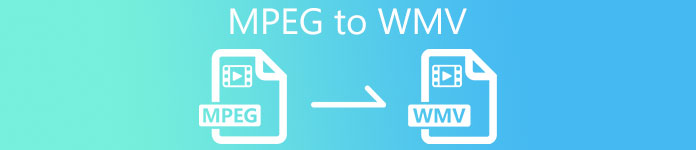
Część 1. Jak przekonwertować MPEG do WMV za darmo?
Do konwersji MPEG do WMV wymagany jest efektywny konwerter MPEG do WMV. Video Converter Ultimate może pomóc w szybkim i wydajnym wykonaniu pracy. Jako konwerter MPEG na WMV, Video Converter Ultimate może być używany w profesjonalnym otoczeniu, ponieważ może konwertować wszystkie typy kodeków wideo i audio w różnych formatach, dając jednocześnie więcej opcji wprowadzania zmian podczas procesu. Co więcej, jest to wieloplatformowy konwerter wideo z bezstratnym wyjściem i błyskawicznymi prędkościami konwersji. Jakość również nie powinna się martwić, gdy korzysta z technologii HEVC i obsługuje 4K UHD. Po prostu wykonaj te proste kroki i przygotuj swój umysł na szok.
Kroki dotyczące konwersji MPEG do WMV za pomocą Video Converter Ultimate:
Krok 1: Zanim konwersja będzie prawidłowa, najpierw pobierz oprogramowanie, klikając Darmowe pobieranie poniżej i czekam na zakończenie pliku .exe. Otwórz plik i zainstaluj oprogramowanie przed jego uruchomieniem.
Darmowe pobieranieW systemie Windows 7 lub nowszymBezpieczne pobieranie
Darmowe pobieranieW przypadku systemu MacOS 10.7 lub nowszegoBezpieczne pobieranie
Krok 2: Na środku interfejsu pojawi się przycisk + – kliknij go i prześlij plik wideo MPEG, który chcesz przekonwertować. Alternatywnie możesz po prostu przeciągnąć i upuścić plik dla ułatwienia.
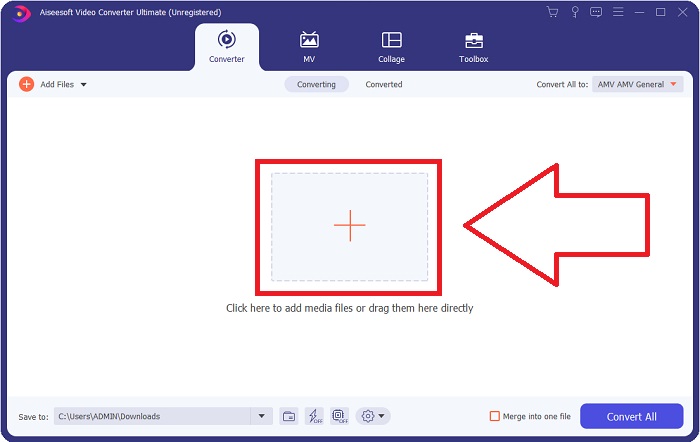
Krok 3: Teraz możesz przewinąć w dół i wybrać WMV po lewej stronie karty lub po prostu wpisz ją w pasku wyszukiwania, aby szybko użyć. Wystarczy kliknąć ikonę koła zębatego obok wybranej jakości wideo i wprowadzić niezbędne poprawki, aby uzyskać dodatkowe opcje.
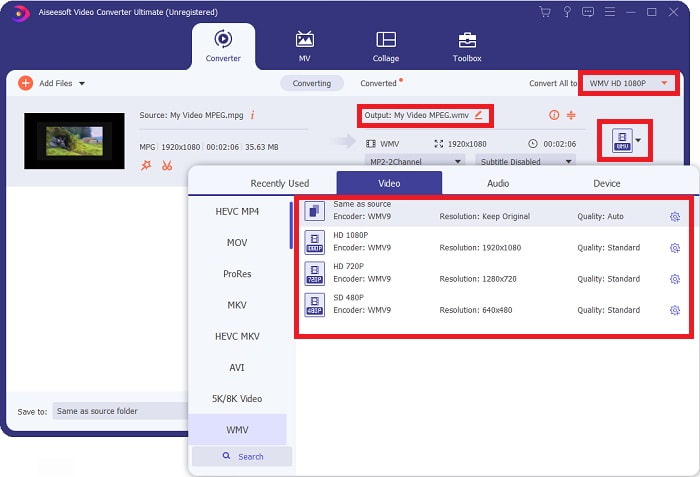
Krok 4: Po zakończeniu wszystkich wymaganych zmian możesz ukończyć zadanie, klikając po prostu Skonwertuj wszystko przycisk w prawym dolnym rogu.
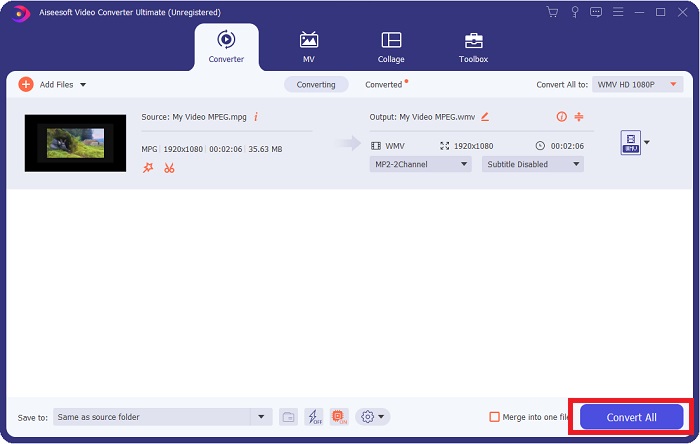
Plusy
- Posiada przyjazny interfejs użytkownika.
- Obsługuje wiele formatów wejściowych i wyjściowych.
- Umożliwia dostosowanie dodatkowych ustawień wideo i audio.
- Nie ma naniesionego znaku wodnego.
- Daje wysokiej jakości wydruki.
- Jest kompatybilny z Windows i Mac.
Cons
- Korzystanie ze wszystkich funkcji jest płatne.
- Wymaga procesu instalacji.
Część 2. Najlepszy konwerter do konwersji MPEG do WMV Online
Darmowy konwerter wideo FVC online to darmowy konwerter wideo online, który akceptuje różne formaty wejściowe i wyjściowe, w tym MP4, TS, AVI, MKV, FLV, MOV, MP3 i wiele innych. FVC Free Video Converter to także jedyny konwerter online bez znaku wodnego.
Innymi słowy, to przetwornik uniwersalny. Oznacza to, że nawet jeśli FVC Free Movie Converter jest bezpłatny, znak wodny nie pojawi się po konwersji wideo.
Krok 1: Kliknij to połączyći przekieruje Cię do właściwego narzędzia online.
Krok 2: Klikając Dodaj pliki do konwersji przycisk, możesz zaimportować plik MPEG, który chcesz przekonwertować.

Krok 3: Stamtąd możesz wybrać WMV z listy formatów dostępnych w dolnej części interfejsu WWW. Pojawi się również ikona koła zębatego, która po kliknięciu pozwoli wprowadzić kilka zmian w filmie.
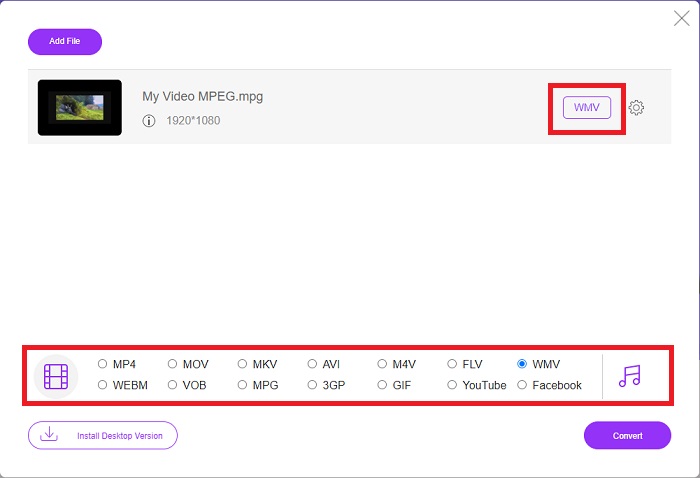
Krok 4: Kliknij Konwertować przycisk, gdy będziesz zadowolony ze wszystkich wprowadzonych zmian, a rozpocznie się proces konwersji.
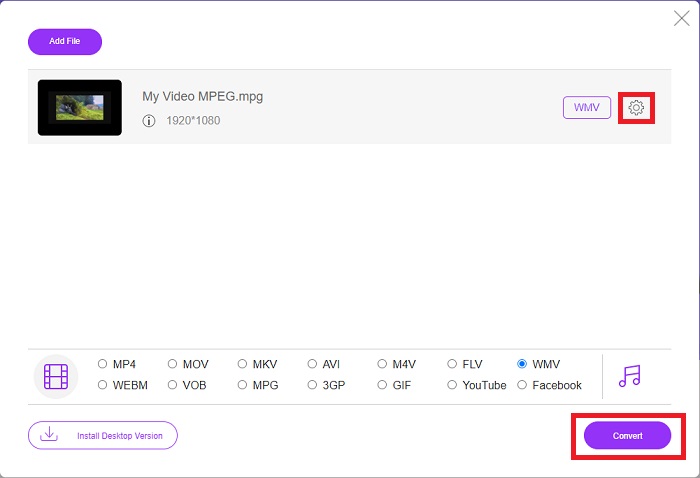
Część 3. Rozszerzona wiedza o MPEG i WMV
Wszystkie potrzebne informacje znajdziesz tutaj. Tabela porównawcza znajduje się poniżej, aby pomóc Ci rozróżnić te dwa formaty: Można użyć formatu pliku wideo dla Internetu, formatu MPEG-2 (lub MPG). Ponieważ stworzyła je ta sama firma – Moving Picture Expert Group – jest to rodzeństwo formatu MP4 i MP3. W zależności od sytuacji format MPG wykorzystuje kompresję MPEG-2 lub MPEG-1. Zwykle łatwo jest otworzyć na dowolnej platformie systemu operacyjnego.
Z drugiej strony, WMV (Windows Media Video) to zestaw kodeków wideo i formatów kodowania wydanych przez firmę Microsoft w ramach ich struktury Windows Media. To jest cel formatu RM w aplikacjach do strumieniowego przesyłania danych w Internecie. Może przechowywać skompresowane filmy, a nawet dostarczać Blu-ray/DVD.
| MPEG | WMV | |
| Rozszerzenie pliku | .mpeg | .wmv |
| Deweloper | Grupa ekspertów ds. ruchomych obrazów | Microsoft |
| Programy wspierające | ◆ Windows Media Player ◆ Odtwarzacz multimedialny VLC ◆ Odtwarzacz Apple QuickTime ◆ Cyberlink PowerDVD 17 | ◆ Vlc media player ◆ MPlayer ◆ Klasyczny odtwarzacz multimedialny ◆ Windows Media Player |
Część 4. Często zadawane pytania dotyczące konwersji MPEG do WMV
Czy WMV zawiera treści wysokiej jakości?
WMV jest obecnie jednym z najpopularniejszych formatów wideo w Internecie, szczególnie wśród użytkowników systemu Windows. Format może zawierać filmy o wysokiej rozdzielczości, które można skompresować w celu zaoszczędzenia miejsca na komputerze lub zewnętrznym dysku twardym.
Co jest lepsze między tymi dwoma?
WMV i MPG to dwa formaty plików wideo, które są obecnie popularne wśród konsumentów. Źródłem standardu jest kluczowe rozróżnienie między nimi. W rezultacie, porównując jakość MPEG1 do WMV z tym samym rozmiarem pliku, WMV byłby znacznie lepszy ze względu na metody kompresji.
Dlaczego rozmiar pliku WMV jest tak duży?
Domyślnym formatem wideo dla komputerów z systemem Windows jest Windows Media Video (WMV), który jest ważniejszy niż MP4, ponieważ może przechowywać ogromne pliki audio i wideo. Aby zmniejszyć rozmiar plików WMV, możesz przeczytać dalej Jak kompresować filmy.
Wniosek
Bez wątpienia nie wiadomo, kiedy będziesz potrzebować konwertera, który najlepiej będzie pasował do Twojej obecnej sytuacji. Podczas gdy branża produkująca i konsumująca wideo składa się z wielu formatów plików wideo, nie wszystkie mogą być odtwarzane przez jeden odtwarzacz multimedialny lub obsługiwane przez wybrany edytor. Czasami konieczna jest konwersja jednego formatu na inny. Dlatego jako partnera w tym przypadku polecamy Video Converter Ultimate i jego odpowiednik w narzędziach online, ponieważ zapewnia on największą wygodę, oferując jednocześnie wiele opcji. Pozwól nam więc pomóc Ci zapewnić najlepszą konwersję i edycję wideo na wyciągnięcie ręki za pomocą FVC Video Converter Ultimate.



 Video Converter Ultimate
Video Converter Ultimate Nagrywarka ekranu
Nagrywarka ekranu


